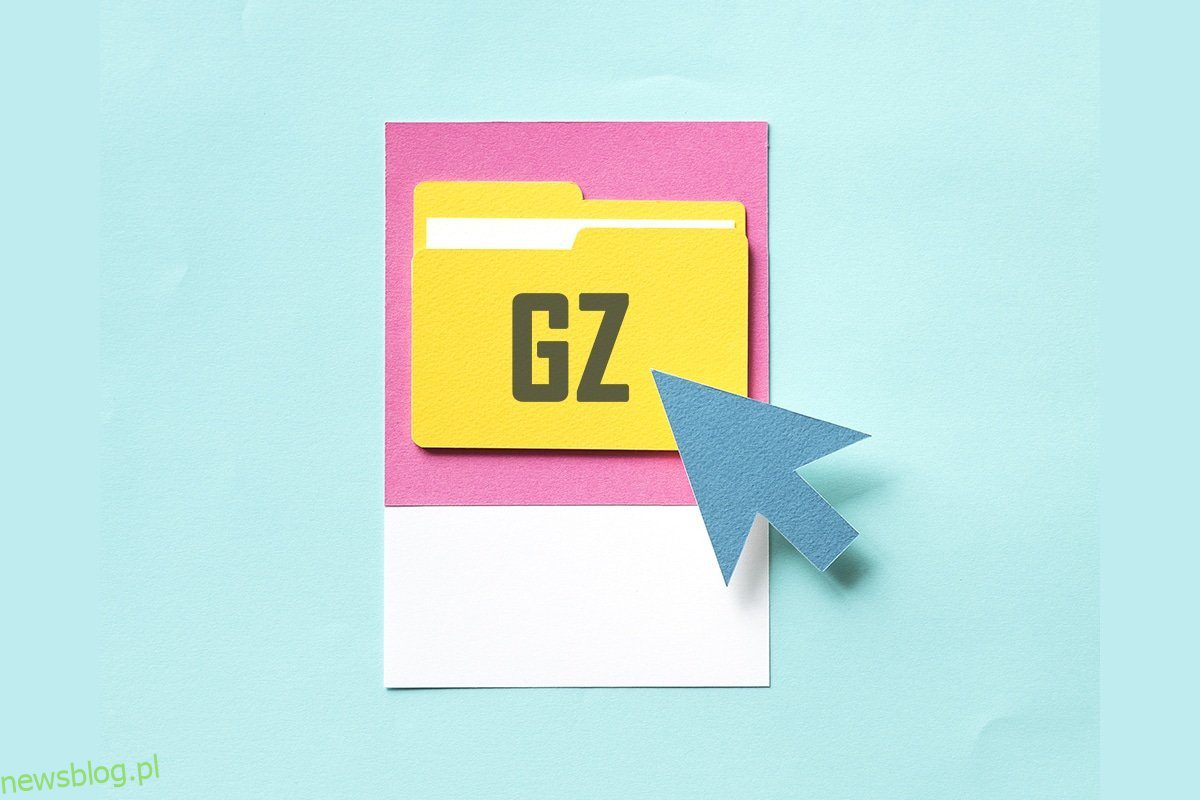
Mọi người nén các tệp lớn thành RAR và ZIP để lưu trữ và chia sẻ dễ dàng và nhanh chóng. Giống như vậy, GZ cũng là một kho lưu trữ nén để nén các tệp. Bạn thường bắt gặp các tệp ZIP, nhưng GZ có thể hiếm đối với bạn. Nếu bạn nhận được tệp GZ lần đầu tiên, bạn có thể có một số câu hỏi, chẳng hạn như cách mở tệp GZ trên hệ thống của bạn Windows 10, trên điện thoại Android hoặc trên web. Đọc dưới đây để tìm ra câu trả lời cho tất cả những câu hỏi này.
Cách mở tệp GZ trên hệ thống Windows 10?
Các tệp GZ này được phát triển và thường được sử dụng trong các bản phân phối Linux và macOS. Điều này không có nghĩa là chúng tôi không thể mở tệp GZ trên hệ thống Windows và Android. Đây là một trong những trình nén tệp sử dụng thuật toán nén GNU zip. Các tệp GZ này lần đầu tiên được phát triển bởi Jean-loup Gailly và Mark Adler. Dưới đây là một số điểm bổ sung liên quan đến tệp GZ.
- Các tệp này có phần mở rộng .tar, .tar, .gz, .gz và .tgz.
- Ngoại trừ Windows và Android, những tệp này cũng có thể được giải nén trên macOS.
- Thậm chí một số tệp GZ có thể được nén thành một tệp GZ.
Thực hiện theo các bước bên dưới để mở tệp GZ trên hệ thống của bạn Windows 10, Android và trực tuyến.
Phương pháp 1: Sử dụng dòng lệnh
Một trong những phương pháp dễ nhất để mở tệp GZ trên hệ thống Windows 10 là sử dụng dòng lệnh. Làm theo các bước dưới đây.
1. cắm chìa khóa Windowsnhập Dấu nhắc Lệnh và nhấp vào Chạy với tư cách quản trị viên.
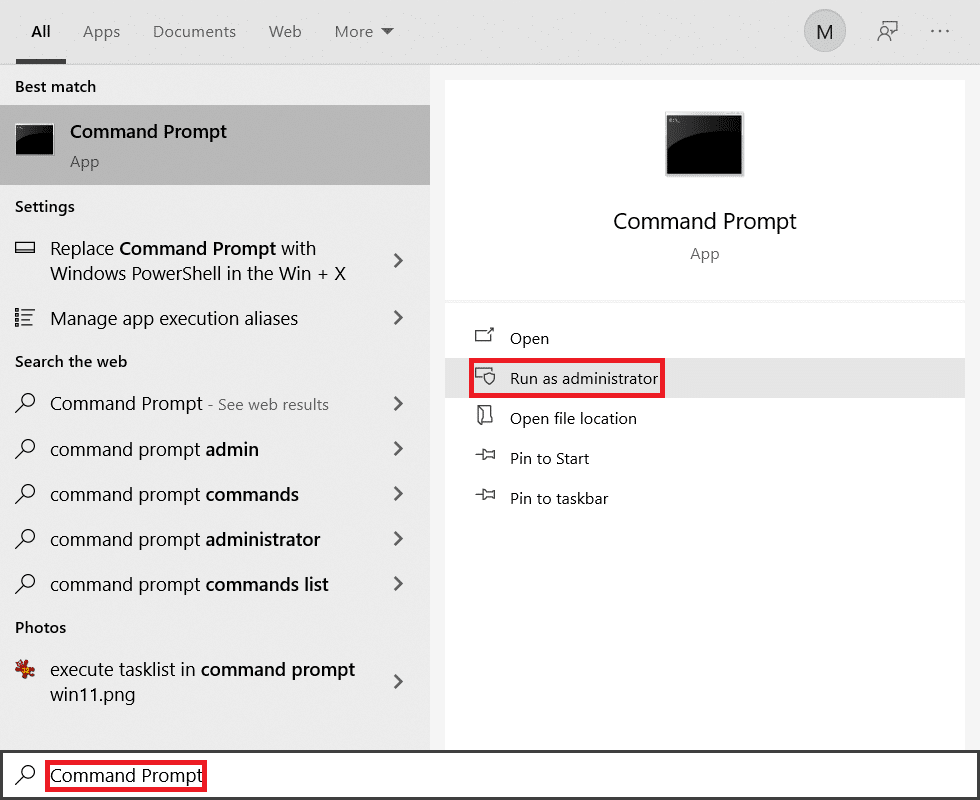
2. Nhấp vào Có trên lời nhắc Kiểm soát tài khoản người dùng.
3. Gõ lệnh: cd và nhấn Enter.
Lưu ý: Thay thế bằng vị trí nguồn.
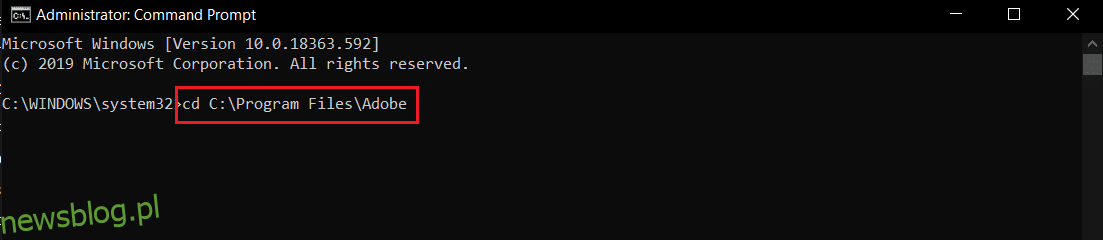
4. Nhập lệnh đã cho và nhấn nút NHẬP.
tar -xvzf <FileToBeExtracted> -C <destination>
Lưu ý: Trong lệnh, thay thế bằng tên của tệp nguồn và thư mục đích.

5. Bây giờ hãy mở thư mục đích để tìm các tệp được giải nén.
Phương pháp 2: Sử dụng công cụ 7- khóa kéo
Bạn có thể tải xuống một công cụ của bên thứ ba như 7-zip để mở tệp GZ như sau:
1. Tải xuống và giải nén 7-zip trên thiết bị của bạn.
2. mở phần mềm 7- khóa kéo.
3. Điều hướng đến tệp GZ và nhấp vào Trích xuất ở trên cùng.
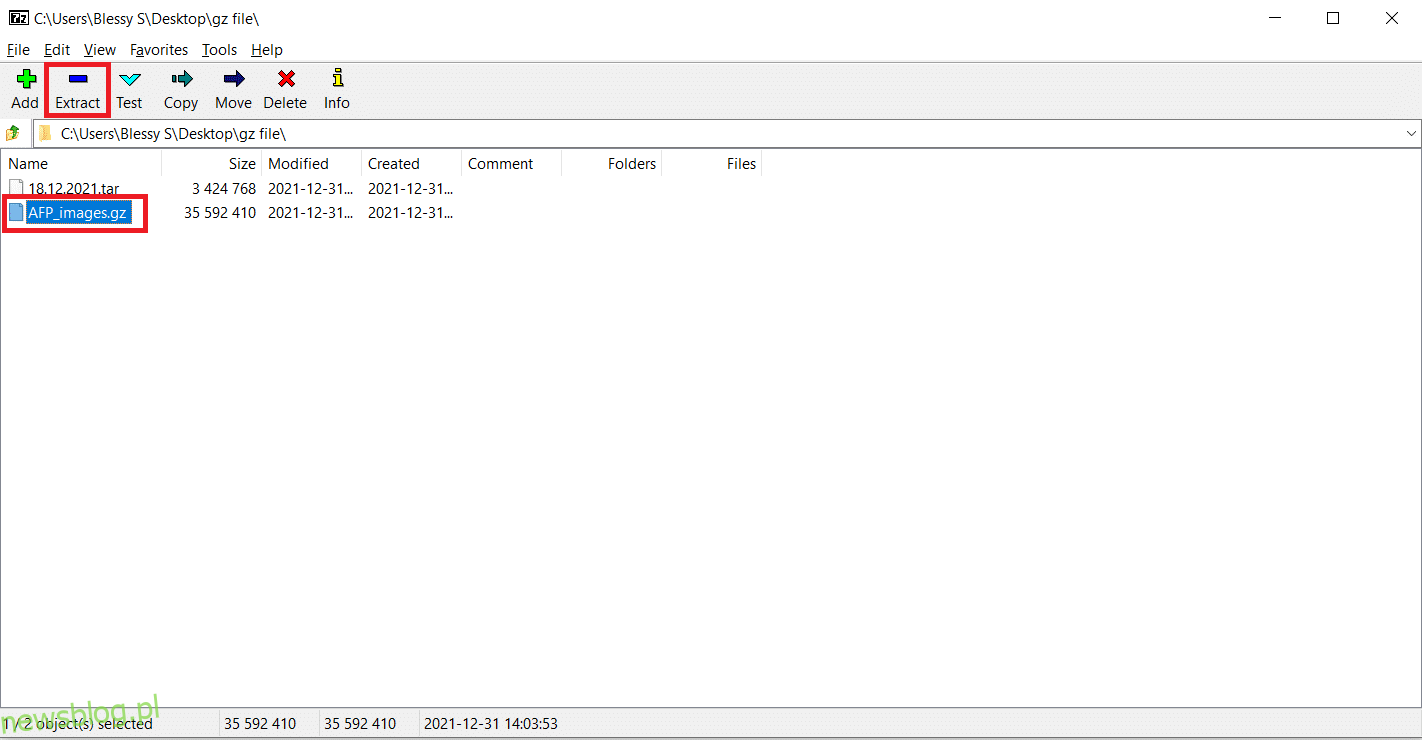
4. Duyệt thư mục đích và bấm OK.
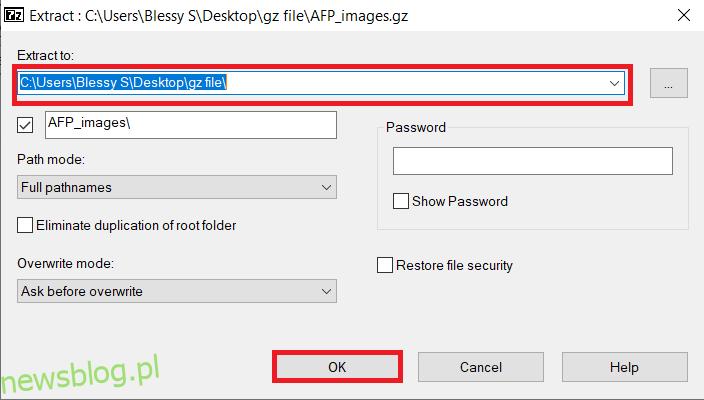
Phương pháp 3: Sử dụng tiện ích WinZip
Bạn có thể tải xuống công cụ của bên thứ ba như WinZip để mở tệp GZ. Làm theo các bước dưới đây.
1. Tải xuống và giải nén WinZip trên thiết bị của bạn.
2. Khởi chạy WinZip.
3. Điều hướng đến tệp GZ và nhấp vào Mở ở bên phải của cửa sổ.
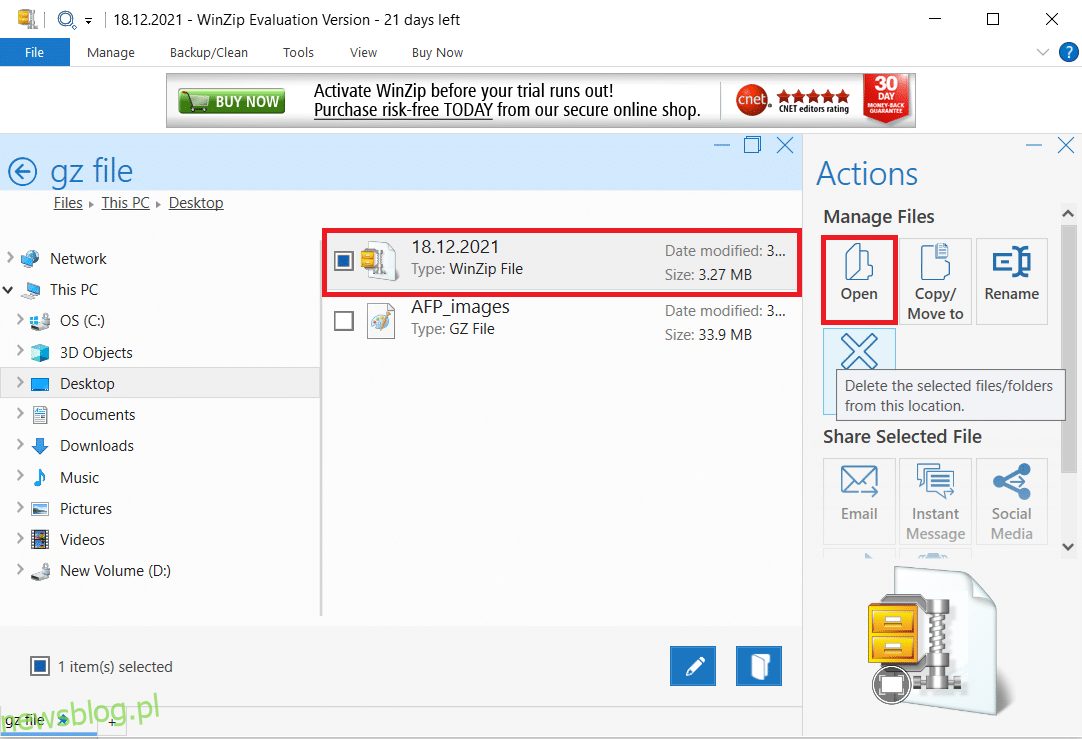
4. Chọn một vị trí mà bạn muốn trích xuất nội dung của tệp zip này ngay bây giờ?
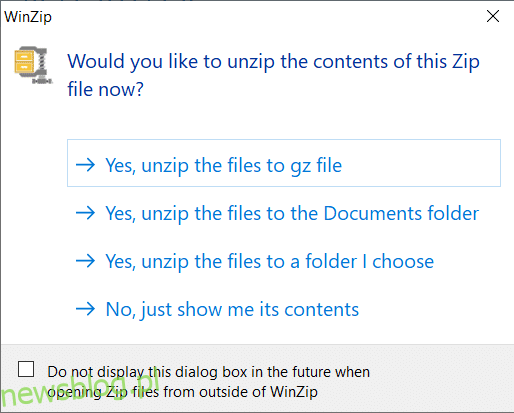
Cách mở tệp GZ trên thiết bị Android
Câu trả lời cho câu hỏi của bạn về việc mở tệp GZ trên Android là sử dụng ứng dụng của bên thứ ba có tên là AndroZip. Thực hiện theo các bước dưới đây để sử dụng ứng dụng này cho mục đích này:
1. Tải xuống AndroZip trên thiết bị của bạn.
2. Mở ứng dụng và làm theo hướng dẫn trên màn hình để thiết lập.
3. Điều hướng đến tệp GZ và nhấn vào tệp đó.
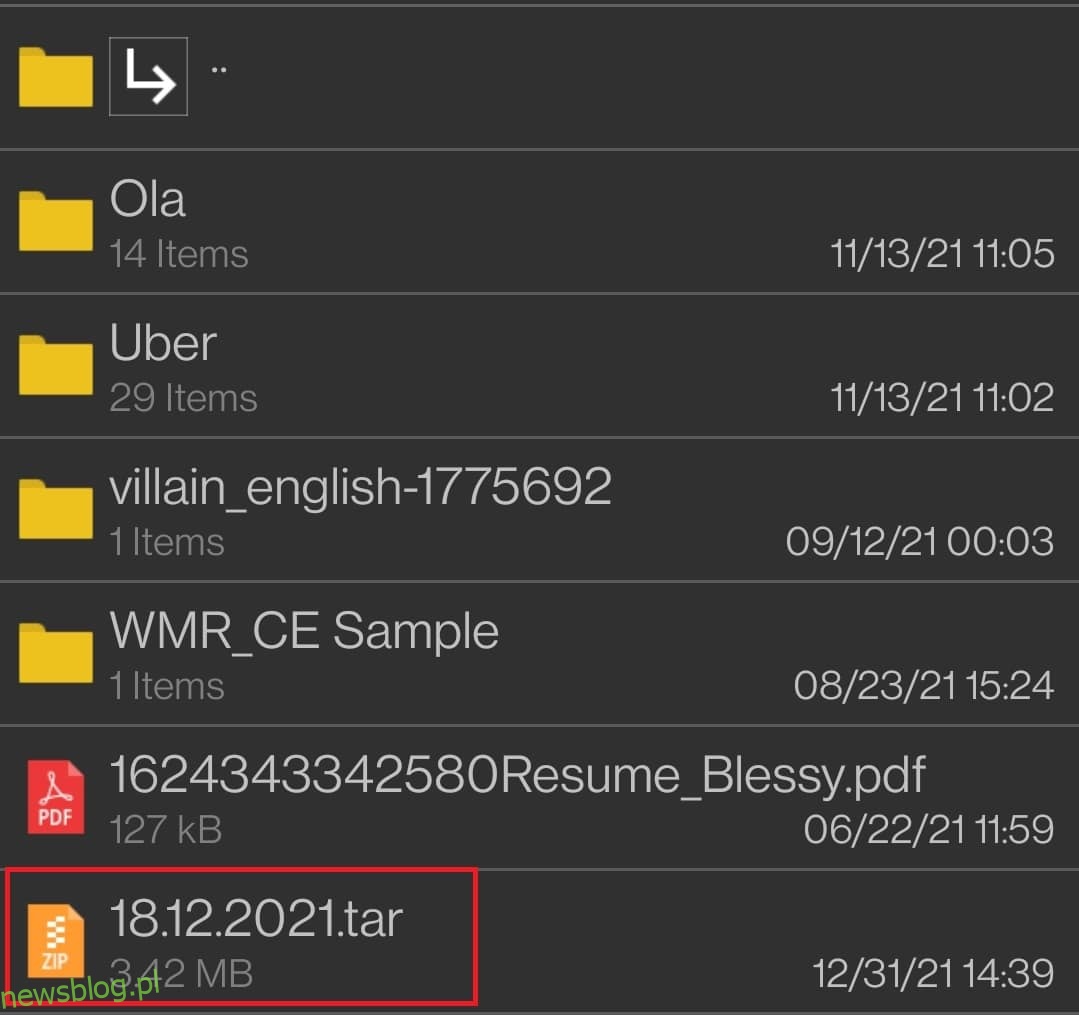
4. Chọn một thư mục đích và chạm vào OK.
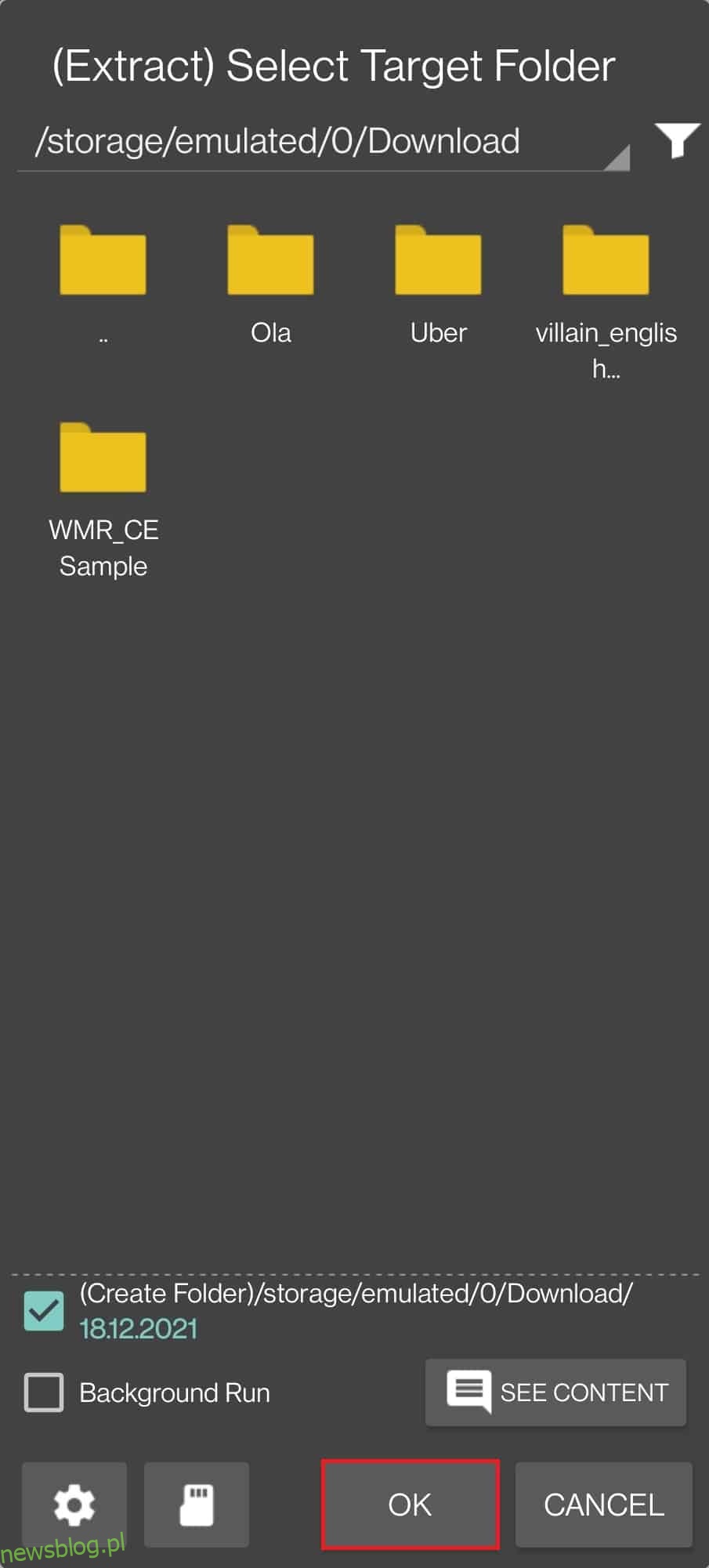
5. Nhấn Mở để mở thư mục đích.
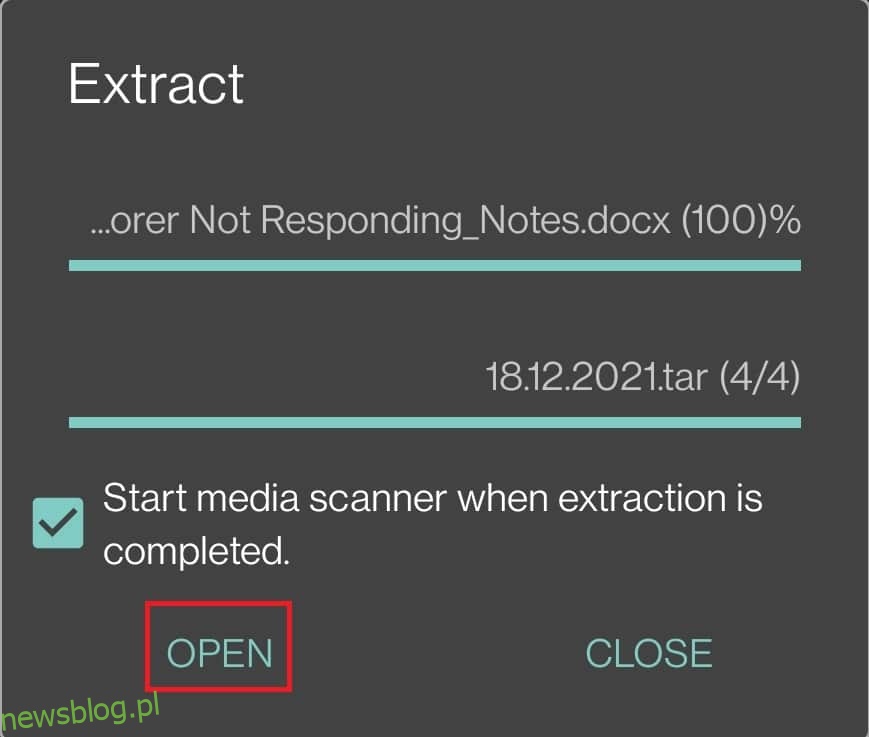
Cách mở tệp GZ trực tuyến
Câu trả lời cho câu hỏi của bạn về cách mở tệp GZ trực tuyến là sử dụng các trang web như:
1. Kéo và thả tệp GZ hoặc mở và tải lên từ thiết bị của bạn.
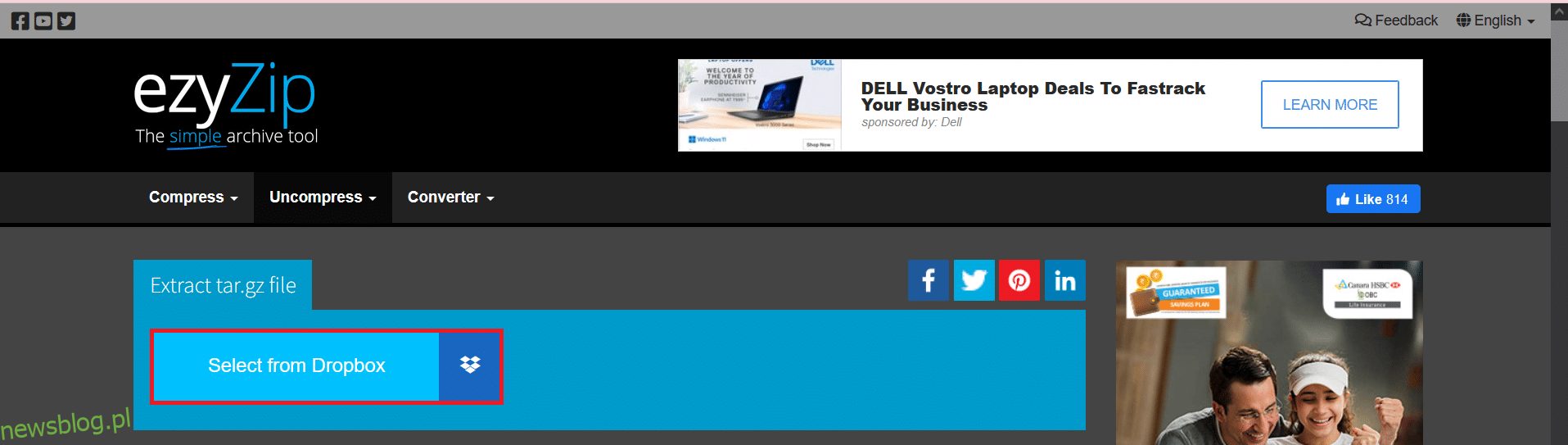
2. Sau khi giải nén các tệp, nhấp vào nút Tải xuống hoặc Lưu để lưu các tệp này vào thiết bị của bạn.
Câu hỏi thường gặp (FAQ)
Q1. Có sử dụng WinZip và 7-Zip có an toàn không?
câu trả lời Có, những công cụ này an toàn và không có phần mềm độc hại hoặc vi-rút nếu bạn cũng tải xuống WinZip 7-zip từ các trang web chính thức của họ.
Q2. Các tệp GZ có nguy hiểm không?
câu trả lời Các tệp GZ là các tệp nén và không nguy hiểm trừ khi chúng chứa các tệp độc hại, vi rút hoặc phần mềm độc hại.
Q3. Thay đổi phần mở rộng tập tin sẽ được giải nén hoặc nén?
câu trả lời Đổi tên tệp thành .gz hoặc bất kỳ phần mở rộng nào khác sẽ không giải nén tệp. Bạn sẽ cần phần mềm chuyển đổi để thực hiện quá trình nén hoặc giải nén.
Q4. Việc thay đổi phần mở rộng tệp có làm hỏng nội dung của tệp không?
câu trả lời Phần mở rộng tệp rất quan trọng vì nó xác định loại tài liệu này. Với tiện ích mở rộng này, tài liệu của bạn sẽ mở ra bằng một cú nhấp đúp đơn giản. Thay đổi phần mở rộng tệp sẽ không làm hỏng nội dung của tệp. Thay vào đó, nó sẽ thay đổi chương trình mặc định để mở tệp.
Khuyến khích:
Chúng tôi hy vọng bài viết này đã giúp bạn hiểu cách mở tệp GZ trên PC của mình Windows 10, điện thoại Android hoặc web. Nếu bạn có bất cứ điều gì để thêm vào bài viết này hoặc bất kỳ câu hỏi nào liên quan đến bài viết này, bạn có thể liên hệ với chúng tôi qua phần bình luận bên dưới.
